时间:2016-04-04 19:04 来源: 我爱IT技术网 作者:佚名
很多朋友在工作中都会用到Excel的快速填充功能,善用该功能可以大大地提高工作效率。下面分场景简单介绍一下快速填充的两种方法,希望对各位朋友有所帮助。
前期准备工作(包括相关工具或所使用的原料等)
Excel2013情景一:数据量较少的快速填充
如果想在单元格A1到A10依次输入数据1到10,做到下图的效果,该怎么操作呢?这种情况还是比较简单的
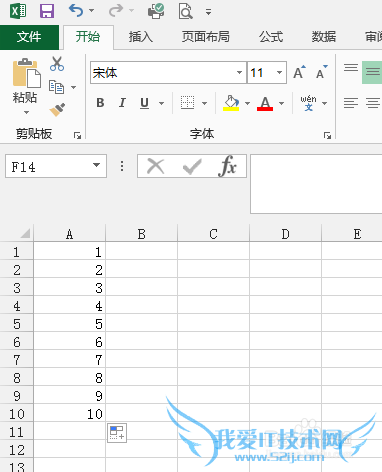
首先,在单元格A1中输入数据:1
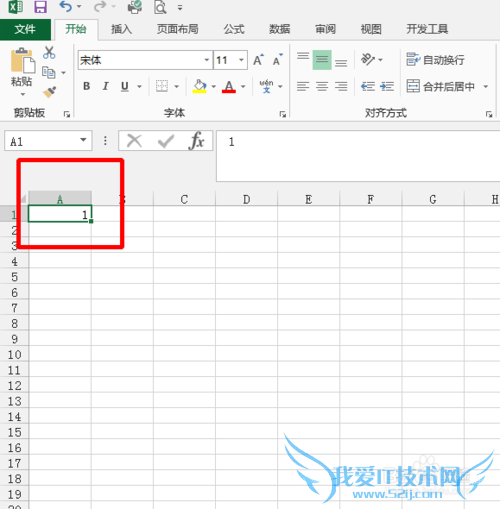
选中单元格A1,鼠标放在该单元格右下角,直到鼠标变成黑色实心的十字符号,再按住“ctrl”键往下拉到10即可
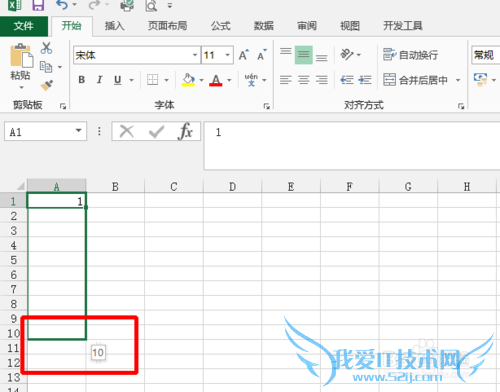
情景二:数据量较多的快速填充
如果想在单元格A1到A10000中依次输入1到10000,应该怎么操作呢?没人会傻傻的用鼠标拖拽到10000行吧
在A1单元格输入数据“1”,在“开始”选项卡中找到“编辑”组的填充符号,如下图:
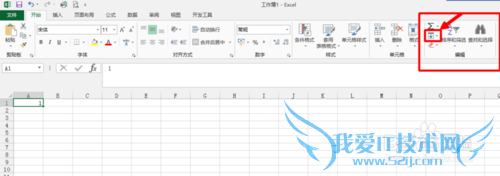
点击填充符号对应的下拉三角形,在弹窗中选择“序列”,如下图:
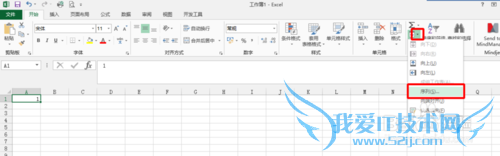
在弹出的“序列”窗口中,选择相应的设置
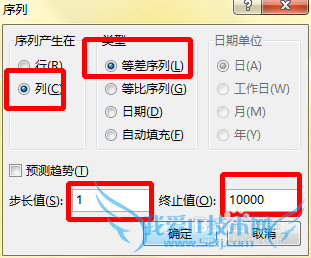
点击“确定”,就大功告成啦!
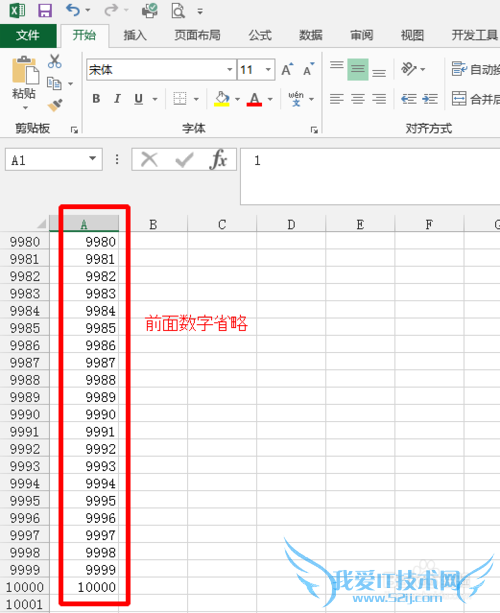
上边所举的两个例子比较简单,对于工作中遇到的复杂问题要善用快速填充的功能,“热爱Excel,热爱生活!”
注意事项
该经验由本人创作,转载请注明经验内容仅供参考,如果您需解决具体问题(尤其法律、医学等领域),建议您详细咨询相关领域专业人士。作者声明:本教程系本人依照真实经历原创,未经许可,谢绝转载。- 评论列表(网友评论仅供网友表达个人看法,并不表明本站同意其观点或证实其描述)
-
